Corrigir o erro “Integridade de memória está desativada” no Windows

Sumário
- O que é Integridade de memória e por que está desativada
- Corrigir problemas de drivers indicados por Integridade de memória
- Resolver drivers incompatíveis com Autoruns
- Reparar arquivos de sistema corrompidos
- Desinstalar aplicações relacionadas
- Corrigir problemas do Windows Update
- Ativar Integridade de memória via Registro
- Diagnóstico rápido: checklist e fluxograma
- Papel e responsabilidades: usuário vs TI
- Segurança, riscos e melhores práticas
- Perguntas frequentes
- Resumo e próximos passos
O que é Integridade de memória e por que está desativada
Integridade de memória é um dos recursos dentro de “Isolamento do núcleo” nas configurações de Segurança do Windows. Ele protege processos críticos do sistema usando recursos de virtualização do hardware para aplicar proteções como integridade de código reforçada pelo hipervisor, proteção de acesso à memória e integridade de boot seguro, dependendo do seu hardware.
Quando o botão de alternância Integridade de memória aparece acinzentado (grayed out) ou ao ativá-lo você recebe uma mensagem como “Resolva incompatibilidades de driver e verifique novamente”, o Windows está impedindo que o recurso seja habilitado porque algum driver instalado pode impedir a proteção. Drivers incompatíveis, corrompidos ou ausentes são a causa mais comum; atualizações problemáticas do Windows e chaves de Registro também podem interferir.

Legenda: Tela de Segurança do Windows destacando a seção de Integridade de memória e Isolamento do núcleo.
Importante: faça backup dos seus dados antes de remover drivers, desinstalar apps ou editar o Registro. Se estiver numa máquina corporativa, consulte a equipe de TI antes de alterar políticas de segurança.
1. Corrigir problemas de drivers indicados por Integridade de memória
Primeiro verifique se o próprio Windows mostra quais drivers estão impedindo a ativação.
- Pesquise por “Segurança do dispositivo” no menu Iniciar e abra o item correspondente.
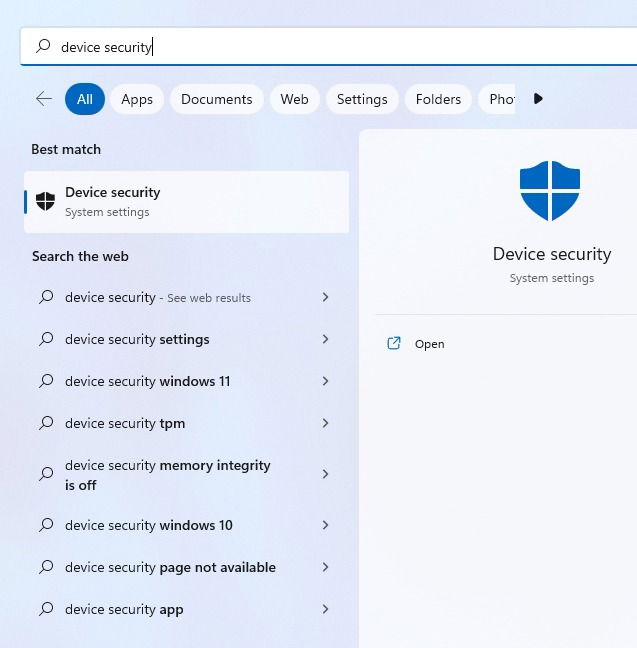
- Clique em “Detalhes de isolamento do núcleo”.

- Tente ativar a alternância em “Integridade de memória”. Se aparecer o aviso de incompatibilidade, clique em “Rever drivers incompatíveis” e anote os drivers listados.
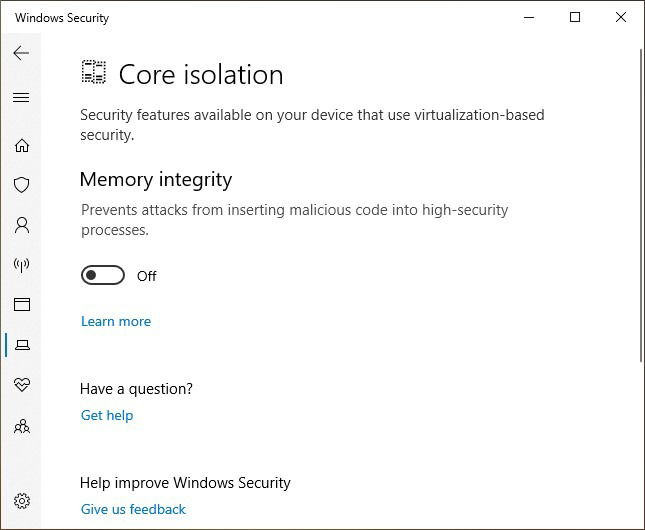
A partir daqui siga estes passos práticos:
- Abra o Gerenciador de Dispositivos (Device Manager). Se não souber como, procure “Gerenciador de Dispositivos” no menu Iniciar.
- No menu “Exibir”, ative “Mostrar dispositivos ocultos”.
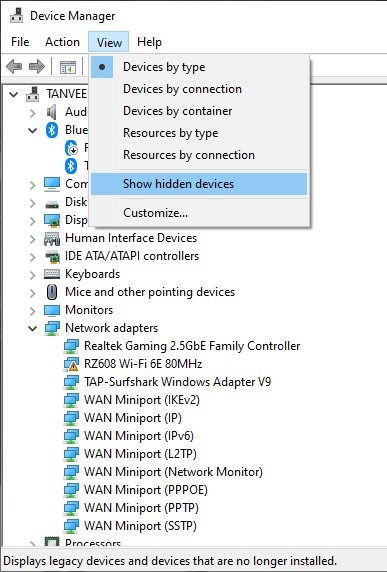
- Procure os drivers anotados na etapa anterior e quaisquer dispositivos com o ícone de triângulo amarelo com exclamação. Para cada driver suspeito: clique com o botão direito → Atualizar driver. Se não houver atualização compatível, considere desinstalar o driver e instalar a versão mais recente do site do fabricante.
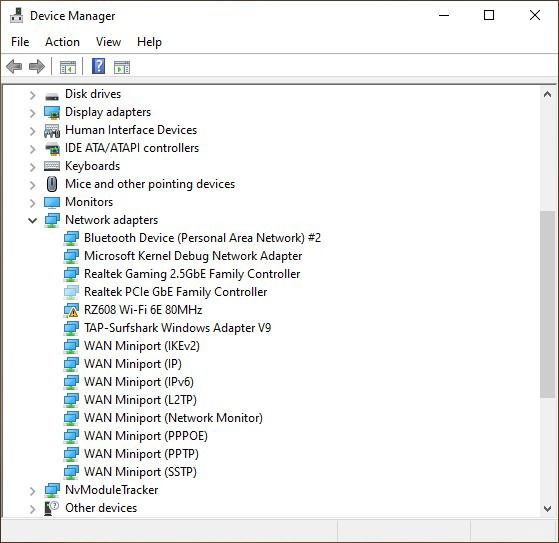
Dica: se o driver for parte de um pacote maior (por exemplo, suíte de segurança, ferramenta de virtualização ou software de fabricante de placas de rede), remova o pacote inteiro conforme instruções abaixo e reinstale a versão compatível.
2. Resolver drivers incompatíveis com Autoruns
Se Segurança do Windows não listou drivers incompatíveis ou o Gerenciador de Dispositivos não mostrou nada claro, use Autoruns (ferramenta avançada da Microsoft) para identificar drivers carregados no boot que possam ser problemáticos.
Passos recomendados:
- Baixe Autoruns do site da Microsoft e extraia o arquivo compactado.
- Clique com o botão direito no executável e escolha “Executar como administrador”.
- Vá até a aba “Drivers” para ver entradas de drivers; a ferramenta destaca drivers que não são assinados ou que costumam causar conflito.
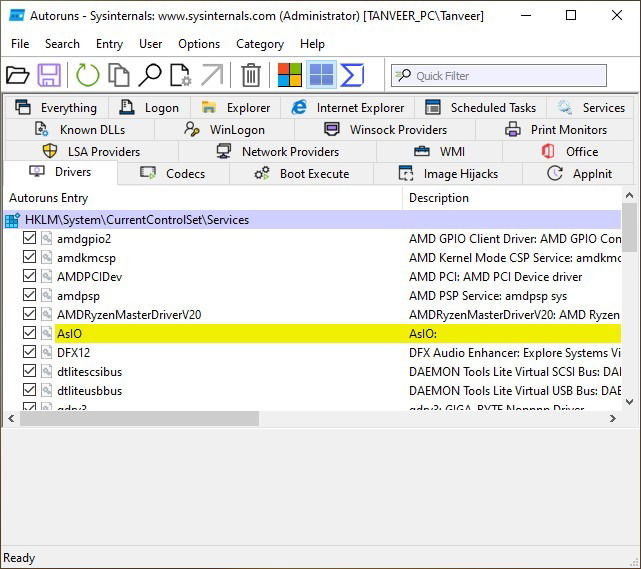
- Desmarque a caixa à esquerda de drivers suspeitos para desabilitá-los temporariamente. Se ocorrer erro ao desmarcar, clique com o direito e escolha “Delete” para removê-los do carregamento automático.
- Reinicie e tente ativar Integridade de memória. Se funcionar, reinstale apenas drivers assinados e atualizados.
Aviso: remover drivers essenciais pode causar perda de funcionalidade. Documente mudanças e tenha pontos de restauração prontos.
3. Reparar arquivos de sistema corrompidos
Arquivos do sistema corrompidos também podem causar falhas na ativação da Integridade de memória.
Passos básicos:
- Abra o Prompt de Comando como administrador (pesquise “cmd” ou “Prompt de Comando”, clique com o botão direito e selecione “Executar como administrador”).
- Execute o verificador de arquivos do sistema:
sfc /scannow- Se o SFC relatar problemas que não pôde corrigir, execute as seguintes etapas em ordem:
DISM /Online /Cleanup-Image /CheckHealth
DISM /Online /Cleanup-Image /ScanHealth
DISM /Online /Cleanup-Image /RestoreHealth- Reinicie o computador e tente ativar Integridade de memória novamente.
Notas: DISM baixa arquivos de recuperação do Windows Update; portanto, ter conectividade de Internet é necessário. Se estiver numa rede corporativa com proxy restrito, consulte o administrador.
4. Desinstalar aplicações relacionadas
Algumas suítes de software instaladas (antivírus de terceiros, softwares de virtualização, utilitários de firmware ou ferramentas específicas de fabricantes de hardware) podem instalar drivers que bloqueiam o recurso.
Como proceder:
- Clique com o botão direito no botão Iniciar → Apps e recursos.
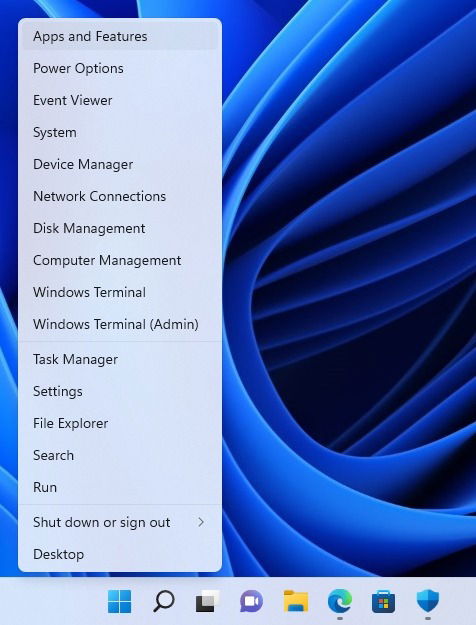
- Procure aplicativos do mesmo fabricante dos drivers incompatíveis anotados antes.
- Para cada aplicativo suspeito, clique nos três pontos verticais → Desinstalar. Reinicie e teste a ativação de Integridade de memória.
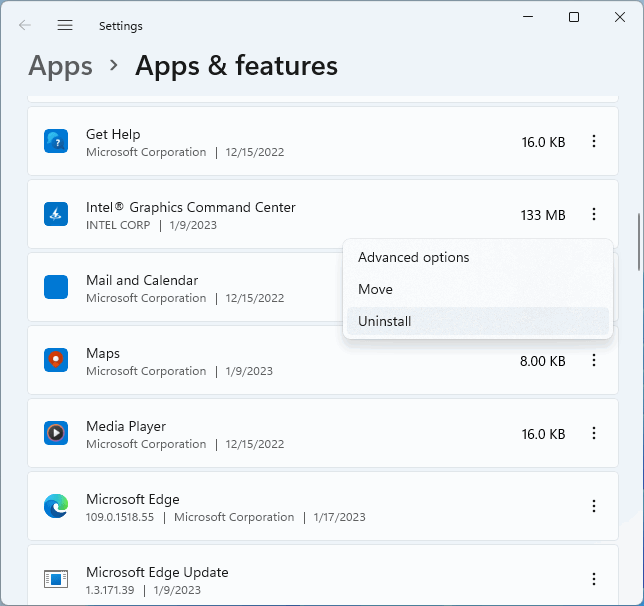
Boa prática: se for software crítico (por exemplo, antivírus corporativo), peça instruções ao suporte antes de remover; eles podem fornecer uma versão compatível.
5. Corrigir problemas do Windows Update
Atualizações pendentes ou uma atualização recente com regressão podem causar o erro. Verifique se o sistema está atualizado e, se necessário, desinstale atualizações recentes.
- Abra “Windows Update” nas configurações.
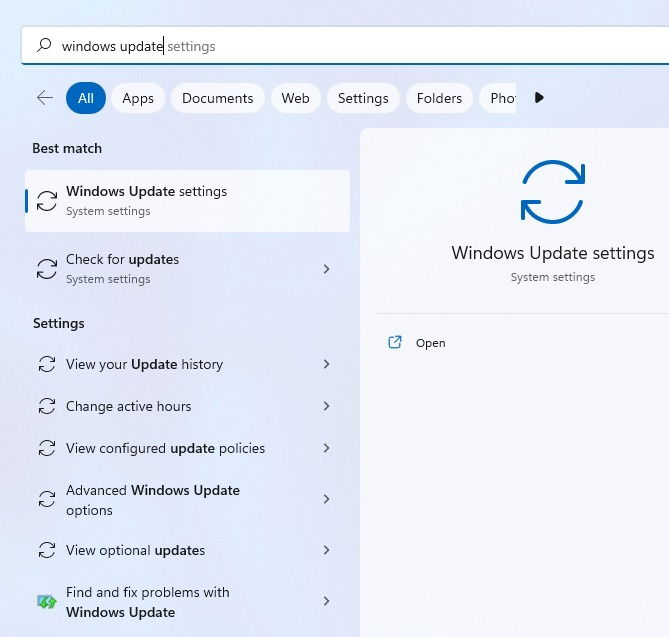
- Clique em “Verificar atualizações” ou em “Retomar atualizações” caso estejam pausadas.
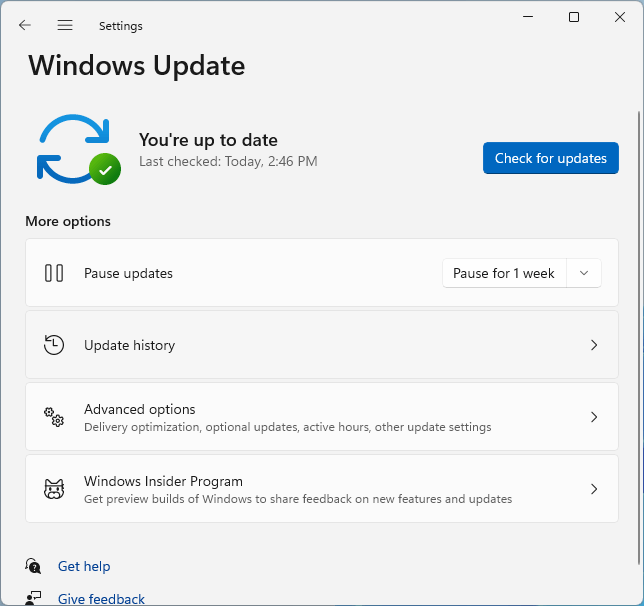
- Se depois de atualizações recentes o problema começou, vá em “Histórico de atualizações” → “Desinstalar atualizações” e remova a atualização mais recente(s) suspeita(s). Reinicie e verifique o comportamento.
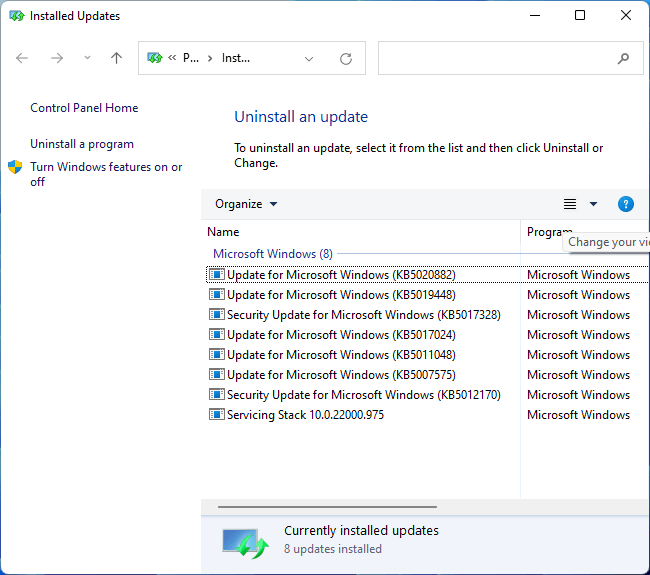
Dica: registre qual atualização foi removida para relatar ao suporte Microsoft se for um bug recorrente.
6. Ativar Integridade de memória via Registro
Se todas as etapas anteriores não resolveram, você pode forçar a configuração por Registro. Esta é uma opção avançada e deve ser feita com cuidado.
- Pesquise “regedit” e abra o Editor do Registro como administrador.
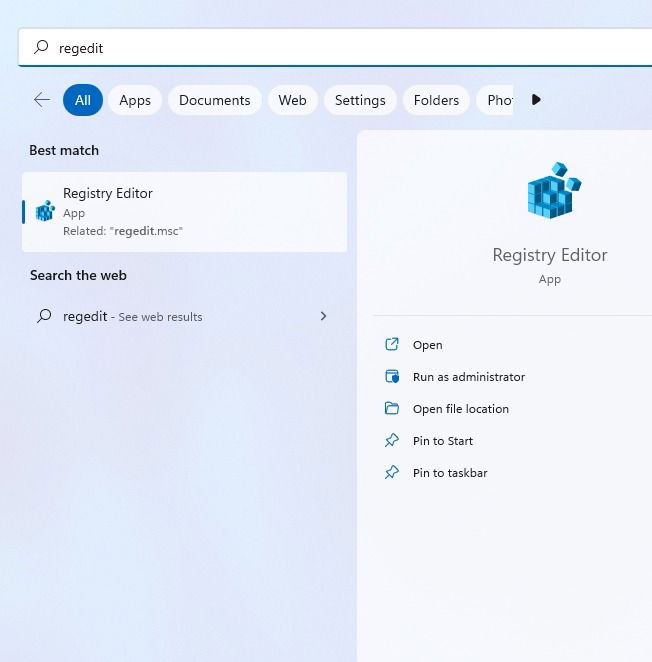
- Navegue até:
Computer\HKEY_LOCAL_MACHINE\SYSTEM\CurrentControlSet\Control\DeviceGuard\Scenarios- Clique com o botão direito no painel direito → Novo → Valor DWORD (32 bits).
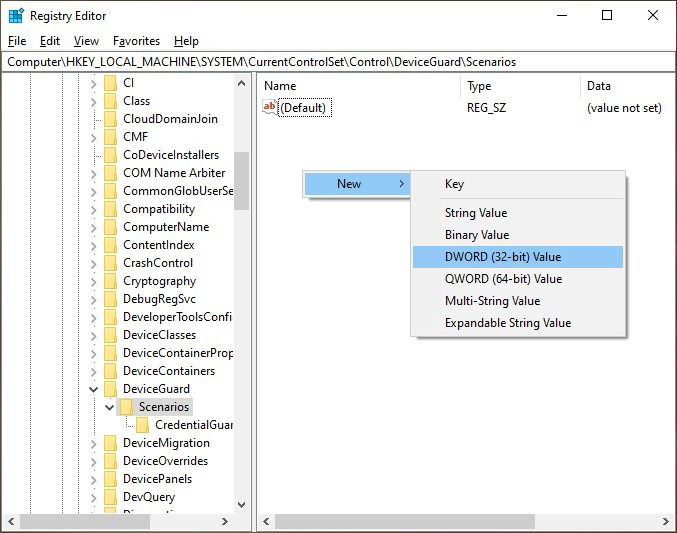
- Nomeie o valor como HypervisorEnforcedCodeIntegrity e dê um duplo clique. Defina “Dados do valor” para 1 e confirme.
Nome: HypervisorEnforcedCodeIntegrity
Tipo: DWORD (32-bit)
Dados do valor: 1- Reinicie o PC para aplicar a alteração.
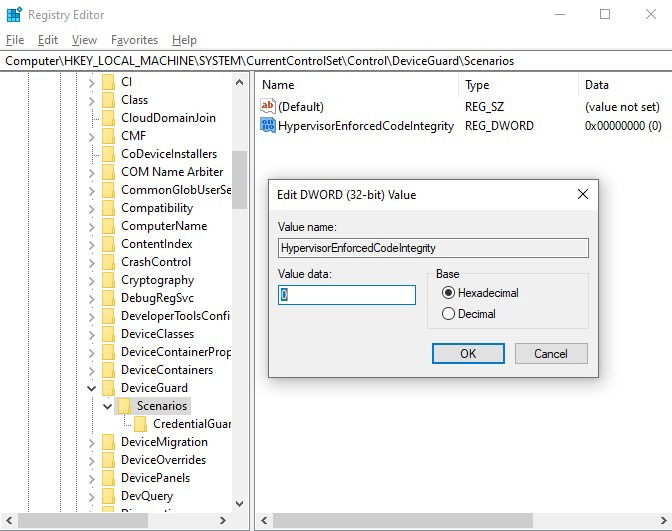
Aviso de segurança: editar o Registro pode quebrar o sistema se feito incorretamente. Crie um ponto de restauração ou backup do Registro antes de modificar chaves.
Diagnóstico rápido: checklist e fluxo de decisão
Checklist mínimo (execute na ordem):
- Verificar “Detalhes de isolamento do núcleo” e anotar drivers incompatíveis.
- Atualizar ou reinstalar os drivers via Gerenciador de Dispositivos.
- Usar Autoruns para identificar drivers carregados em boot.
- Executar SFC e DISM para reparar arquivos do sistema.
- Desinstalar aplicações do mesmo fornecedor dos drivers incompatíveis.
- Verificar Windows Update; instalar/rolar atualizações.
- Como último recurso, modificar Registro (HypervisorEnforcedCodeIntegrity = 1).
Fluxo de decisão (visão rápida):
flowchart TD
A[Integridade de memória off/acinzentada] --> B{Segurança do dispositivo mostra drivers incompatíveis?}
B -- Sim --> C[Atualizar/Reinstalar drivers no Gerenciador de Dispositivos]
C --> D{Problema resolvido?}
B -- Não --> E[Executar Autoruns como admin e revisar aba Drivers]
E --> F[Desabilitar/Delete drivers problemáticos temporariamente]
F --> D
D -- Sim --> Z[Fim: Ativar Integridade de memória]
D -- Não --> G[Executar SFC /scannow e DISM]
G --> H{Arquivos do sistema corrigidos?}
H -- Não --> I[Restaurar imagem do sistema ou reinstalar Windows]
H -- Sim --> J[Verificar/Desinstalar apps conflitantes e Windows Update]
J --> K{Ainda não funciona?}
K -- Sim --> L[Editar Registro HypervisorEnforcedCodeIntegrity = 1]
L --> Z
K -- Não --> ZPapel e responsabilidades: usuário vs TI
Usuário final (home):
- Fazer backup dos dados.
- Tentar atualização de drivers e SFC/DISM.
- Desinstalar apps não essenciais e testar.
- Contatar suporte do fabricante para drivers assinados.
Profissional de TI / Administrador:
- Avaliar impactos corporativos e políticas de grupo (GPO) que possam bloquear alterações.
- Testar alterações em imagem de laboratório antes de aplicar em escala.
- Fornecer drivers assinados e compatíveis, e scripts de implantação.
- Usar logs do Evento e ferramentas de diagnóstico (Autoruns, Driver Verifier) para análise aprofundada.
Melhores práticas de segurança e mitigação de riscos
- Mantenha antivírus e firmware atualizados. Integridade de memória é uma camada adicional, não um substituto para antivírus.
- Em ambientes sensíveis, habilite Secure Boot e TPM (ou chip de segurança como Pluton quando disponível) além da Integridade de memória.
- Não instale drivers de fontes não confiáveis. Priorize drivers assinados digitalmente.
- Se desabilitar a Integridade de memória por performance, documente o motivo e reavalie periodicamente.
Riscos de desativar Integridade de memória:
- Exposição aumentada a rootkits que alteram código do kernel.
- Menor proteção contra ataques dirigidos a processos críticos do sistema.
- Em máquinas corporativas, pode violar políticas de conformidade.
Mitigações alternativas:
- Manter EDR/antivírus reforçado e aplicar least-privilege (princípio do menor privilégio).
- Isolar máquinas de teste em VLAN separada se for necessário desativar a proteção temporariamente.
Edge cases e quando as soluções falham
- Caso seja hardware antigo sem suporte a virtualização (Intel VT-x, AMD-V), Integridade de memória ficará indisponível mesmo com drivers corretos.
- Firmware/BIOS desatualizado pode não expor recursos necessários; atualize BIOS/UEFI com cautela.
- Políticas de segurança empresariais (via GPO ou MDM) podem forçar a configuração e impedir mudanças locais.
- Há drivers legítimos que nunca foram atualizados pelo fabricante; em máquinas críticas, considere substituir o hardware por modelos suportados.
Perguntas frequentes
A integridade de memória pode prejudicar desempenho?
Sim — em alguns cenários, principalmente jogos que fazem uso intenso de drivers gráficos ou hooks no kernel, pode haver queda de desempenho devido à virtualização. Se observar lentidão significativa, teste desativando temporariamente e compare. Em máquinas de produção, prefira manter habilitado e otimizar outras áreas.
É seguro desativar a integridade de memória?
Desativar reduz a superfície de ataque a processos de núcleo. Para usuários com exposição limitada e AV sólido, pode ser aceitável; para ambientes corporativos ou uso com dados sensíveis, não é recomendado. A decisão deve equilibrar risco × benefício.
Não vejo Isolamento do núcleo em Segurança do dispositivo — por quê?
Provavelmente o hardware não tem virtualização habilitada no firmware/BIOS. Entre no BIOS/UEFI (tecla mostrada na inicialização: F2, DEL, F10 etc.) e habilite: Intel Virtualization Technology, VT-d, Intel Platform Trust Technology (IPTT) em sistemas Intel; AMD-V e SVM em sistemas AMD. Salve e reinicie.
Que fazer se um driver essencial for incompatível?
- Procure uma versão assinada mais nova com suporte a Device Guard/HCIs (HIP).
- Se for driver legado sem substituto, avalie trocar o hardware por um modelo atual.
- Em ambiente corporativo, contate o fornecedor para roadmap de compatibilidade.
Checklist rápido para suporte técnico (SOP)
- Coletar logs: Visualizar “Detalhes de isolamento do núcleo” e anotar drivers incompatíveis.
- Executar Device Manager (Mostrar dispositivos ocultos) e registrar drivers com erro.
- Testar atualização/reinstalação de drivers.
- Usar Autoruns para identificar drivers não assinados/carregados no boot.
- Executar SFC e DISM; documentar resultados.
- Verificar atualizações do Windows e histórico; remover atualizações suspeitas.
- Verificar BIOS/UEFI: virtualização e plataforma de confiança habilitadas.
- Como último recurso, ajustar HypervisorEnforcedCodeIntegrity no Registro.
- Comunicar usuário sobre impacto, reverter mudanças se necessário.
Imagem e créditos
Capturas e imagens utilizadas são meramente ilustrativas e provenientes de capturas de tela. Créditos: Pexels. Todas as screenshots por Tanveer Singh.
Resumo e próximos passos
Se a Integridade de memória do Windows estiver desativada ou acinzentada, o caminho mais eficiente é identificar drivers incompatíveis e atualizá-los ou removê-los. Use Autoruns quando o Gerenciador de Dispositivos não revelar claramente o culpado. Repare arquivos do sistema com SFC/DISM, verifique atualizações do Windows e, por fim, se for necessário e seguro, ajuste o Registro. Em ambientes corporativos, coordene com a equipe de TI antes de alterações.
Extras: se precisar, siga o checklist SOP acima e forneça aos técnicos o máximo de informações possíveis: IDs de driver, eventos do Visualizador de Eventos, e a versão do Windows (Configurações → Sistema → Sobre).
Principais conclusões
- Drivers incompatíveis são a causa mais comum.
- Autoruns e Gerenciador de Dispositivos são complementares para diagnóstico.
- Reparar arquivos do sistema e verificar atualizações frequentemente resolve problemas.
- Alterações no Registro são um último recurso e requerem backup.
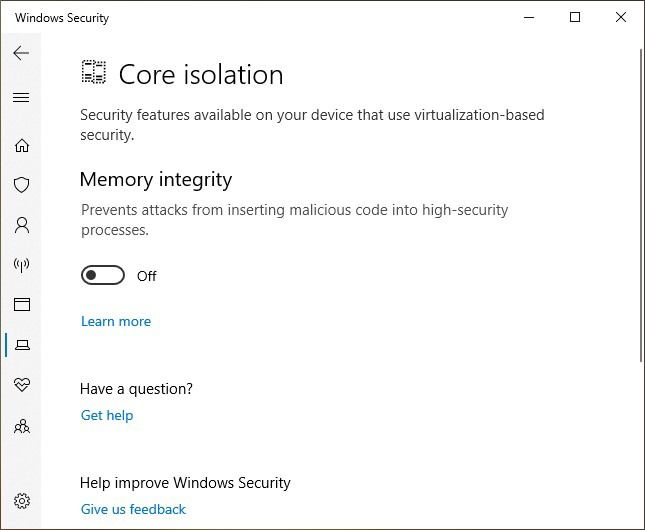
Legenda: Tela mostrando a alternância de Integridade de memória em Segurança do Windows.
Materiais semelhantes

Instalar e usar Podman no Debian 11
Apt‑pinning no Debian: guia prático

Injete FSR 4 com OptiScaler em qualquer jogo
DansGuardian e Squid com NTLM no Debian Etch

Corrigir erro de instalação no Android
